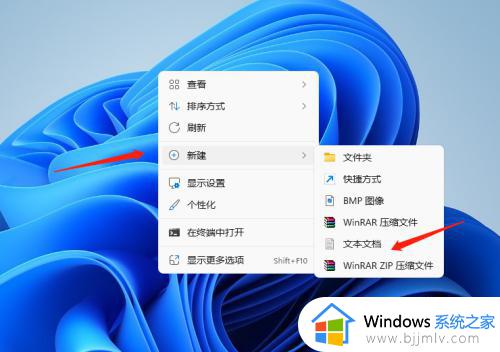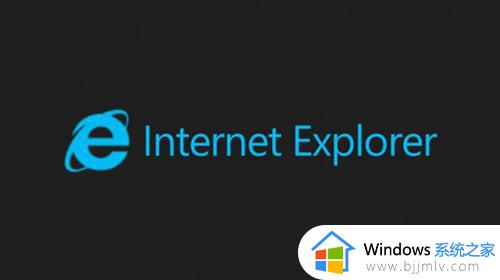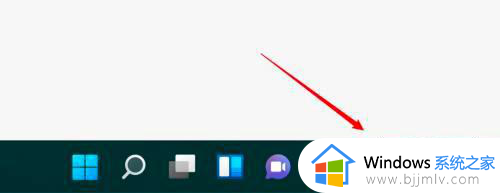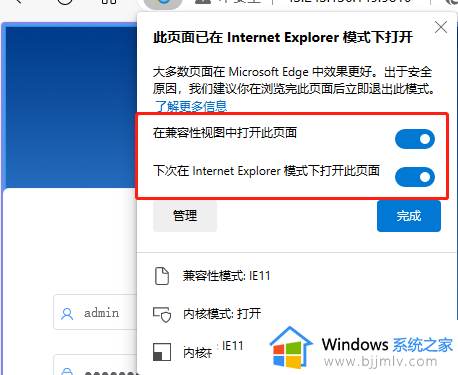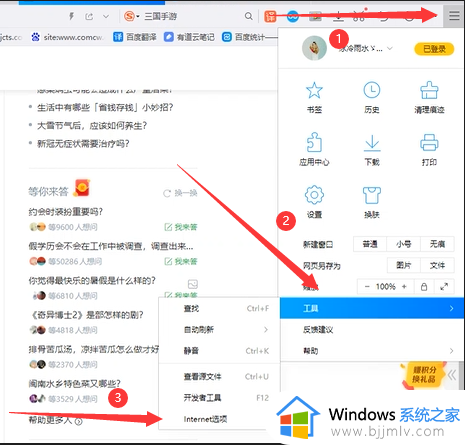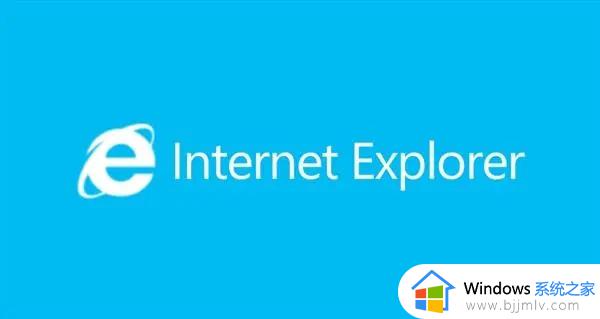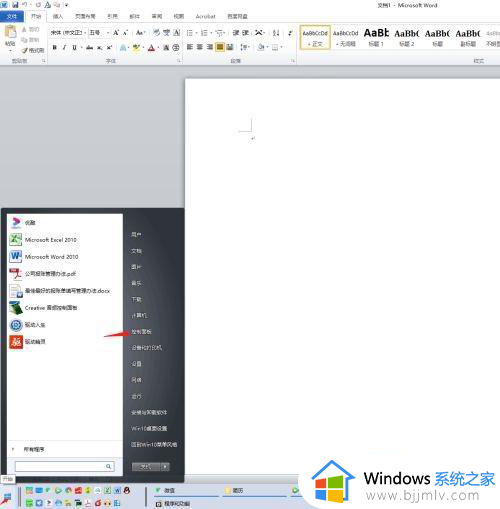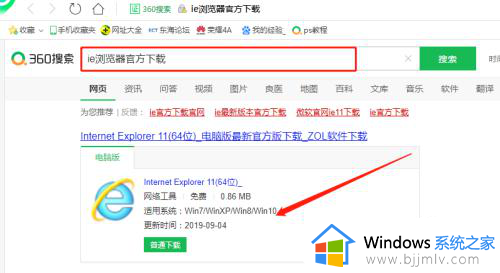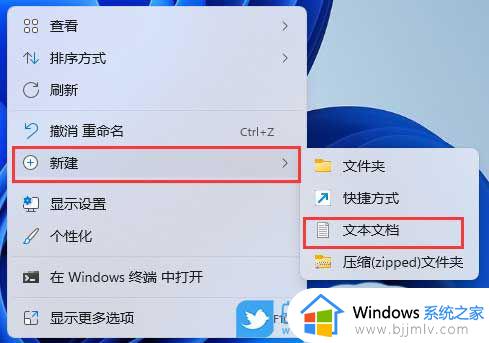win11怎么调出ie浏览器 如何打开win11系统ie浏览器
在win11系统中,虽然默认使用edge浏览器,但用户仍然可以通过一些操作来调出ie浏览器,那么win11怎么调出ie浏览器呢?接下来我们将介绍如何打开win11系统ie浏览器全部内容。
win11怎么调出ie浏览器:
方法一:
1、打开运行(Win+R),输入 control 命令,按确定或回车,打开控制面板。
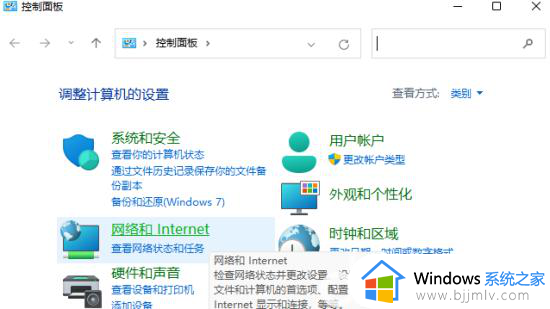
2、控制面板窗口,切换到类别查看方式,然后点击调整计算机的设置下的网络和 Internet。
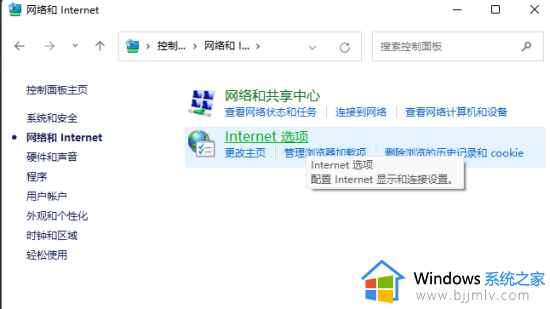
3、网络和 Internet窗口,点击Internet 选项。
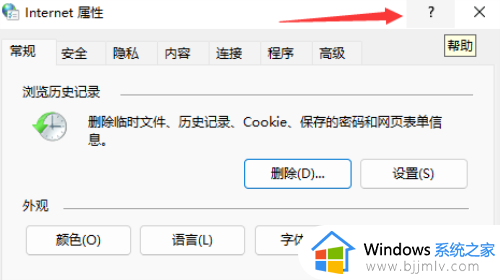
4、Internet 属性窗口,点击右上角的“?”。
方法二:
1.首先,新建个文本文档,新建文本文档窗口,输入以下内容,并保存Create ("InternetExplorer.Application").Visible=true
2.把文本文档原来的后缀名 .txt 更改为 .vbs,打开文件资源管理器,点击:查看 - 显示 - 文件扩展名。
3.通过以上这个设置后,点击脚本文件,即可打开IE浏览器。由于IE被强制关联了,使用搜索可能会跳转到Edge浏览器打开,所以还需要后面的设置。
以上就是如何打开win11系统ie浏览器的全部内容,还有不清楚的用户就可以参考一下小编的步骤进行操作,希望能够对大家有所帮助。